یکی از راههای انتقال فایل از گوشیها به کامپیوتری ویندوزی، استفاده از اپلیکیشن SHAREit است. با استفاده از شیرایت، انتقال فایل به صورت بیسیم انجام میشود و لذا این روش یکی از سادهترین روشهای جابجایی فایلها محسوب میشود چرا که نه به اینترنت نیاز است و نه به کابل USB برای ارتباط سیمی.
در ادامهی مطلب به روش انتقال فایل از ویندوز به اندروید و برعکس توسط SHAREit میپردازیم. سیارهی آیتی را همراهی کنید.
اغلب کاربران اندروید با اپهای معروف SHAREit و Zapya آشنایی دارند و برای جابجا کردن فایلها از یک گوشی به دیگری، از این اپها استفاده کردهاند. اما SHAREit نسخهی مخصوص ویندوز نیز دارد و حتی میتوانید برای جابجایی سادهی فایلهای بین کامپیوترها هم از این اپلیکیشن استفاده کنید.
به همین ترتیب میتوانید با SHAREit فایلها را بین گوشی یا تبلت اندرویدی و سیستم ویندوزی جابجا کنید. البته دقت کنید که سیستم ویندوزی میبایست مجهز به کارت شبکهی وایرلس باشد. اگر از کیسها و مادربوردهای فاقد Wi-Fi استفاده میکنید، کافی است یک کارت شبکهی وای-فای که به صورت دانگل USB است، تهیه کنید و سیستم خویش را مجهز به ارتباط وایرلس کنید.
لازمههای استفاده از SHAREit برای انتقال فایل از کامپیوتر به گوشی یا تبلت
همانطور که اشاره کردیم کامپیوتر میبایست قابلیت اتصال به شبکهی وای-فای را داشته باشد. لپتاپها و گوشیها و تبلتها اغلب این ویژگی را دارند اما در مورد کیسها، اغلب مواقع کارت شبکهی بیسیم وجود دارد.
ضرورت بعدی است است که هر دو ابزار میبایست به یک شبکهی وای-فای متصل شده باشند، البته میتوانید سیستم ویندوزی را به هاتاسپات وای-فای تبدیل کنید و بدون مودم یا روتر بیسیم این کار را انجام بدهید.
و ضرورت آخر این است که اپلیکیشن SHAREit روی وسایل مبدأ و مقصد نصب شده باشد. این اپ برای اندروید ، iOS و ویندوز فون و همینطور ویندوز و مکاواس منتشر شده است.
نحوهی ارسال فایل از ویندوز به اندروید
برای این کار اپلیکیشین SHAREit را در سیستم ویندوزی اجرا کنید. همانطور که در تصویر زیر مشاهده میکنید، دو روش برای برقراری ارتباط امن وجود دارد:
روش اول استفاده از QR Code است. میبایست روی Show QR Code کلیک کنید تا کدی روی صفحهی مانیتور نمایش داده شود. این کد را میتوانید توسط گوشی اسکن کنید تا ارتباط بین گوشی و کامپیوتر برقرار شود.
دقت کنید که برای اسکن کردن کد توسط گوشی، میبایست روی گزینهی Connect to PC در اپلیکیشن شیرایت تپ کنید و سپس دوربین گوشی را روبروی کد بگیرید تا اسکن انجام شود.
روش دوم استفاده از Hotspot یا نقطهی اتصال وای-فای است. در این روش، میبایست ابتدا در صفحهی شروع اپلیکیشن SHAREit روی گزینهی Show Hotspot of Mobile تپ کنید تا جستجو کردن وسایل بیسیم آغاز شود. به این ترتیب گوشی یا تبلت میتواند به سیستم ویندوز متصل شود. توجه کنید که در گوشی میبایست قابلیت Connect to PC را فعال کنید تا سیستم ویندوزی بتواند اتصال را برقرار کند.
زمانی که ارتباط برقرار شد، ارسال فایلها از کامپیوتر به گوشی بسیار ساده و نسبتاً سریع است. میتوانید یکی از سه گزینهی زیر را انتخاب کنید و فایلها را ارسال کنید:
- Pictures یا عکسها
- Files یا فایلهای مختلف
- Screenshots یا عکسهایی که از صفحه نمایش گرفته شده
روش سادهی دیگر این است که میتوانید فایلهای موردنظر را از فایل اکسپلورر ویندوز بگیرید و روی پنجرهی اپلیکیشن شیرایت رها کنید تا به گوشی ارسال شود.
انتقال فایل از اندروید به کامپیوتر ویندوزی
برای حالت برعکس یعنی انتقال فایل از گوشی به کامپیوتر هم روش برقراری ارتباط مشابه است. میتوانید با اسکن کردن QR Code یا روش جستجو برای یافتن هاتاسپات، ارتباط را برقرار کنید. برای این کار روی گزینهی Search for PC در گوشی یا تبلت تپ کنید.
پس از برقراری ارتباط، میتوانید فایلهای موردنظر را انتخاب کرده و به کامپیوتر ویندوزی ارسال کنید. برای مشاهده کردن سوابق یا History فایلهای منتقل شده هم میتوانید از بخش هیستوری اپلیکیشن SHAREit استفاده کنید.
thewindowsclubسیارهی آیتی

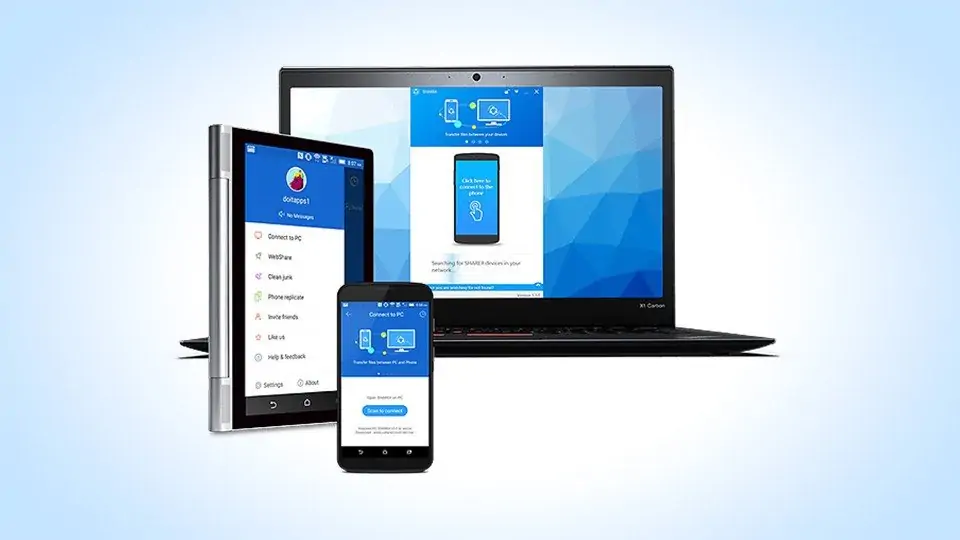
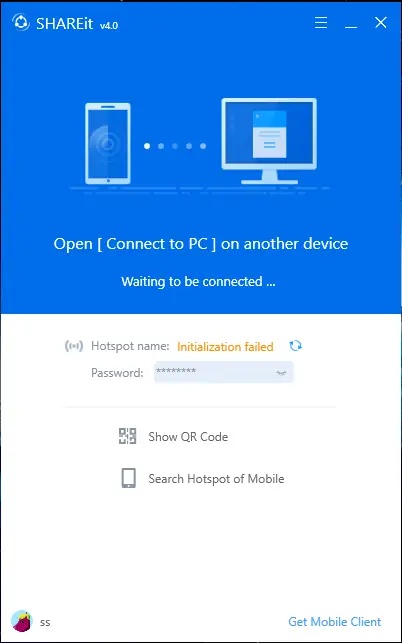
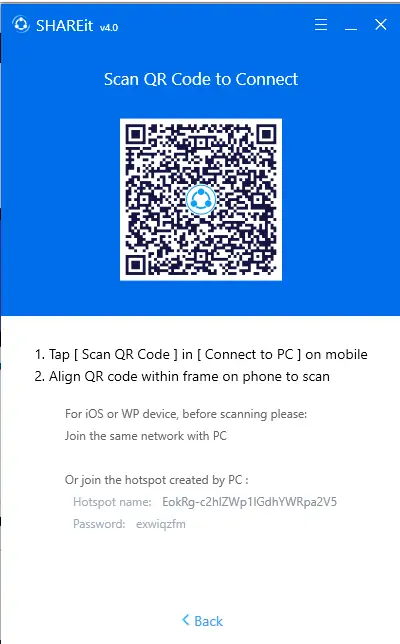
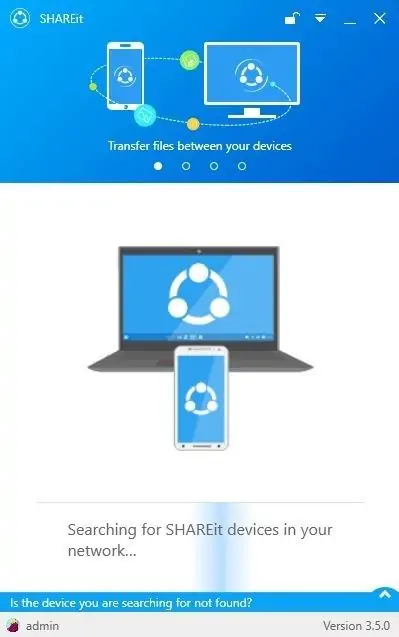
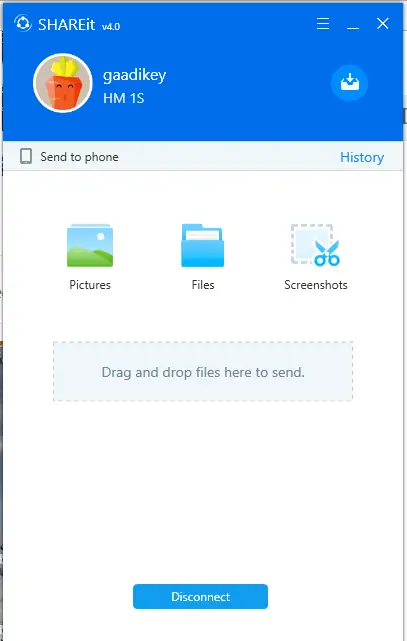
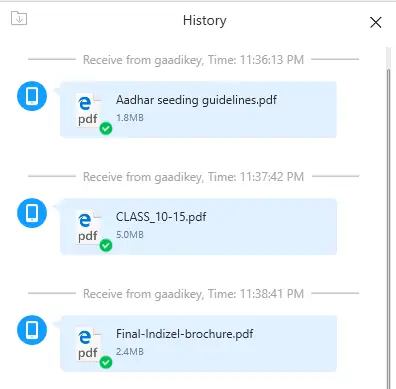
سلام
خواهشمندم آموزش اتصال از گوشی به کامپیوتر با آپ Airdroid را با تصویر آموزشش راربزلرید در سایت ممنون می شوم . شریت گذاشتید ولی این برنامه برای اتصال به کامپیوتردخیلی عالیه آپشن های فوق العاده ای داره خواهشا آموزش Airdroid اتصال بدون اینترتت و بدون اینترنت از گوشی به کامپیوتر وارسال ودریافت فایل و آموزش کنترل لز را دور گوشی با کامپیوتر را با Airdroid در سایتتان بزارید
با تشکر
سلام.
فرصت بشه میذاریم. تعداد مقالاتی که باید کار بشه زیاده و نویسندهها کم!
من طرز کار با آپکیشن Airdroid را بلد نیستم خواهشا آموزش تصویری این آپ را بزارید با تشکر
باسلام
گوشیم آیفونه وقتی اسکن میکنم یه گزینه خطا میاد و برنامه عمل نمیکنه دلیلش چیه؟
سلام
متن ارور باید ببینید چی هست در موردش رفع ارور سرچ کنید. میتونه ارور دسترسی باشه یا ارورهای دیگه. نمیشه راه حل کلی داد.